金蝶专业版使用说明(账务处理—往来)
金蝶软件操作步骤账务处理流程
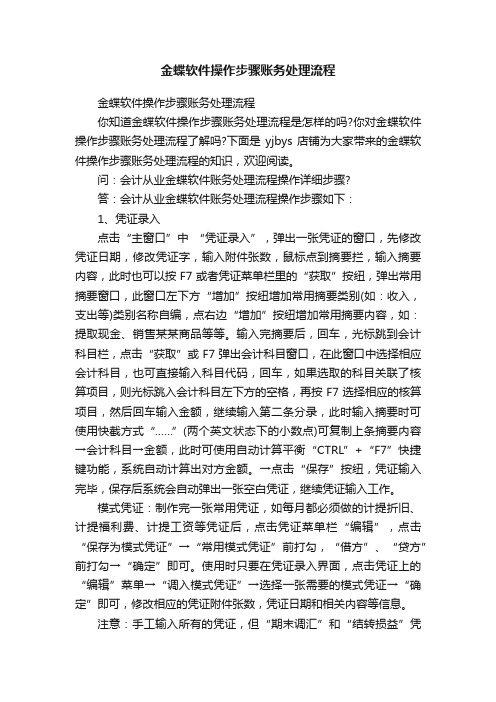
金蝶软件操作步骤账务处理流程金蝶软件操作步骤账务处理流程你知道金蝶软件操作步骤账务处理流程是怎样的吗?你对金蝶软件操作步骤账务处理流程了解吗?下面是yjbys店铺为大家带来的金蝶软件操作步骤账务处理流程的知识,欢迎阅读。
问:会计从业金蝶软件账务处理流程操作详细步骤?答:会计从业金蝶软件账务处理流程操作步骤如下:1、凭证录入点击“主窗口”中“凭证录入”,弹出一张凭证的窗口,先修改凭证日期,修改凭证字,输入附件张数,鼠标点到摘要拦,输入摘要内容,此时也可以按F7或者凭证菜单栏里的“获取”按纽,弹出常用摘要窗口,此窗口左下方“增加”按纽增加常用摘要类别(如:收入,支出等)类别名称自编,点右边“增加”按纽增加常用摘要内容,如:提取现金、销售某某商品等等。
输入完摘要后,回车,光标跳到会计科目栏,点击“获取”或F7弹出会计科目窗口,在此窗口中选择相应会计科目,也可直接输入科目代码,回车,如果选取的科目关联了核算项目,则光标跳入会计科目左下方的空格,再按F7选择相应的核算项目,然后回车输入金额,继续输入第二条分录,此时输入摘要时可使用快截方式“……”(两个英文状态下的小数点)可复制上条摘要内容→会计科目→金额,此时可使用自动计算平衡“CTRL”+“F7”快捷键功能,系统自动计算出对方金额。
→点击“保存”按纽,凭证输入完毕,保存后系统会自动弹出一张空白凭证,继续凭证输入工作。
模式凭证:制作完一张常用凭证,如每月都必须做的计提折旧、计提福利费、计提工资等凭证后,点击凭证菜单栏“编辑”,点击“保存为模式凭证”→“常用模式凭证”前打勾,“借方”、“贷方”前打勾→“确定”即可。
使用时只要在凭证录入界面,点击凭证上的“编辑”菜单→“调入模式凭证”→选择一张需要的模式凭证→“确定”即可,修改相应的凭证附件张数,凭证日期和相关内容等信息。
注意:手工输入所有的凭证,但“期末调汇”和“结转损益”凭证除外,此两张凭证需要使用系统提供的自动期末调汇和结转损益功能,否则会导致利润表取不到数。
金蝶专业版财务操作流程文档
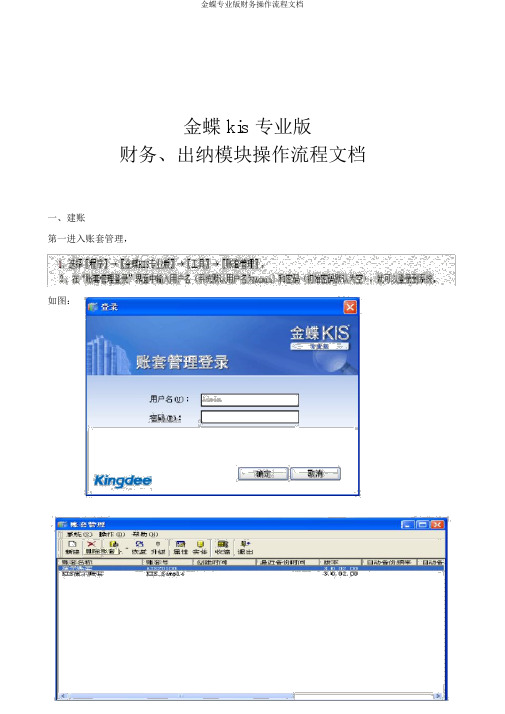
金蝶 kis 专业版财务、出纳模块操作流程文档一、建账第一进入账套管理,如图:如图:二、进行金蝶系统,设置基础设置。
第一,登录金蝶,如图:进入基础设置,系统参数,设置账套启用的会计时期,如图:设置会计科目,进入基础设置——会计科目——文件——从模板引入科目,能够将一级科目引入到系统中,如图:引入后的界面,如图:增添科目的二级明细,如增添其余应收款,如图:此时,需点击,查察——选项,设置显示明细科目,如图:来往科目需挂核算项目的设置,如对付账款挂供给商,双击对付账款科目,如图:增添凭据字,如图:增添核算项目 , 基础设置——核算项目,如录入供给商,先对供给商进行分类,如图:建好分类后,增添详细的供给商名称,如图:录入科目初始数据,进入初始化——科目初始数据,如图:假如账套是从9 月份启用,今年累计借方、今年累计贷方分别录入1-8 月份的累计发生额,期初余额录入的是8 月尾的期末余额。
数据录入完成后,点击均衡查察科目借贷能否均衡。
启用帐套,初始化——启用财务系统,如图:增添用户,进入基础设置——用户管理,三、账套办理凭据录入,进入账务办理——凭据录入,如图:凭据审查,进入账务办理——凭据管理,选中要审查的凭据,点审查,进入凭据后再点审查(注意:需要切换与制单人不一样的用户对凭据进行审查),如图:对凭据成批审查,如图:凭据过账,账务办理——凭据过账,如图:结转损益,账务办理——结转损益,如图:结转损益生成的凭据审查,并对生成的损益凭据过账,此时整个账务办理已经达成,能够进入报表模块查问有关的财产欠债表、收益表。
财产欠债表,进入报表与剖析——财产欠债表,如图:收益表的查问方法同财产欠债表出纳管理设置出纳模块的启用时期,进入基础设置——系统参数——出纳参数,如图:录入现金、银行存款的初始数据,进入初始化——出纳初始数据,如图:录入数据后需对科目进行均衡检查。
启用出纳系统,如图:录入现金日志账,进入出纳管理——现金日志账,如图:系统支持从出纳生成会计凭据,可一对一世成,也可汇总生成凭据,如图:银行存款日志账录入方法同现金日志账,(注意:假如银行存款有多个账户,则需要选择对应的账户进行登记),如图 ;银行对账单,进入出纳管理——银行对账单,系统支持将银行对账单录入到系统中,或导入excel 格式的银行对账单,如图:进行银行存款对账,如图:银行存款与总账对账,如图:现金对账,如图:出纳结账,如图:。
(完整版)金蝶KIS专业版操作手册.docx

金蝶 KIS 专业版操作手册第一部分账套初始化1.1 账套建立第一步:点击开始——所有程序——金蝶KIS 专业版——工具——账套管理第二步:输入用户名(如图所示,默认用户名:admin ;默认密码为空)——点击“确定”第三步:点击“新建”第四步:入套号、套名称、数据路径以及公司名称(注: * 必)——点“确定”第五步:耐心等待几分⋯⋯⋯1. 2 软件登陆第一步:点击桌面上的——输入用户名、密码——点击“确定”,即可进入到“图一”图一1.3 参数设置说明:在账套建好后,需要先进行一些参数的设置,否则不能使用操作方法第一步:在图一中点击“基础设置”——系统参数第二步:点击“会计期间”页签——选择启用会计年度第三步:点击“财务参数”页签,设置“启用会计期间”1.4 用户设置第一步:在图一中,点击“基础设置”————新建用户第二步:输入用户姓名、密码、确认密码第三步:点击“用户组” 页签——选中“系统管理员组”——点击“添加” ——点击“确定”第四步:以新建的用户重新登录操作方法:在图一中,点击“系统”——重新登录输入新建的用户名和密码——点击确定1.5 界面定义说明:此步骤的目的是为了将不使用的模块隐藏,使界面看起来更家简单明了操作方法第一步:在图一中,点击“系统”——界面自定义第二步:点击需设置界面的用户——将需要显示的打上勾,不需要显示的勾去掉——点击“保存”——点击“退出” ,再登陆即可1.6 基础档案设置(币别、凭证字、会计科目、供应商档案、客户档案)1. 6. 1 币别设置第一步:在图一中,点击“基础设置”——第二步:点击新增,输入币别代码、币别名称,选择折算方式、选择固定汇率或浮动汇率(备注:若选择浮动汇率,则记账汇率为 1 即可;若为固定汇率,将当月的记账汇率输入记账汇率拦木);设置金额小数位数——点击确定1. 6.2 凭证字设置第一步:在图一中,点击“基础设置”——第二步:点击“新增” ,在凭证字处输入“记”——点击“确定”1. 6.3 计量单位设置说明:请先设置计量单位组,再设置计量单位操作方法第一步:在图一中,点击“基础设置”——第二步:将鼠标在左边空白处点击一下——点击“新增” ——输入计量单位组名称——点击“确定”第三步:将鼠标在右边空白处点击一下——点击“新增”,输入代码、名称——点击“确定”1.6.4 会计科目设置第一步:在图一中,点击“基础设置”——第二步:引入会计科目操作方法:点击“文件”菜单——输入“从模板中引入科目”选择企业会计制度科目(一般情况下)——点击“引入”点击“全选”——点击“确定”等待片刻后,出现图二图二第三步:点击查看菜单——选项在显示级次处,选择“显示所有明细”第四步:在图二中,点击“新增”——不同科目会计科目有不同的设置方法,详解如下:一般我们将会计科目区分为四大类:一般科目、带外币的会计科目、带核算项目的会计科目、数量核算的会计科目( 1)一般科目(举例:制造费用4105 下的明细科目——工资)属性设置方法:只需输入科目编码、科目名称即可( 2)带外币核算的会计科目(举例:银行存款下设置建设银行美元户)属性设置方法:需要输入科目代码、科目名称、选择会计核算币别、将期末调汇前的勾打上( 3)带核算项目的会计科目(举例:应收账款)属性设置方法:在图二中选中“应收账款”科目——点击“修改”——点击“核算项目”页签点击“增加核算项目类别”——选择“客户”——确定——保存( 4)带数量核算的会计科目(举例:原材料)属性设置方法:在图二中,选种“原材料”科目——点击“修改”——将数量金额辅助核算前的勾打上——选择“单位组”,选择“缺省单位”——保存1. 6. 5 核算项目设置(客户、供应商、部门)操作方法首先,在图一中点击“基础设置”——,进入如下界面下面分别对客户、供应商、部门的设置方法进行说明( 1)客户设置第一步:设置客户分类。
金碟财务软件手册——往来管理

金碟财务软件手册——往来管理往来管理本章内容提要:Ø核销往来业务Ø往来对账单查询Ø账龄分析表Ø合同管理在会计之家窗口,单击〈往来〉按钮或从查看菜单中选择“往来”。
进入往来业务处理窗口,如下图所示。
图7-1核销往来业务一、案例说明:首先我们通过一个案例来说明一下如何使用核销往来业务:(一)使用核销往来业务的前提条件:1. 会计科目有进行往来业务核算的科目(即会计科目属性中选择了“往来业务核算”选项)2. 进行往来业务核算的凭证已经过账(二)案例:案例:在第四章的凭证录入案例中,我们已经输入了一张往来核算业务的凭证(收到上海一百货款8500元),假设之前我们销售给上海一百一批电子保健器,价值是8500元,那么收到这笔款项并进行凭证过账后,我们就可以在“核销往来业务”进行核销操作。
操作步骤:1、在“往来管理”模块点击〈核销往来业务〉,设置如下图过滤窗口:2、确定后进入核销窗口,如下图:系统提供了两种核销方式:手工核销和自动核销3、直接点击〈自动核销〉按钮,系统会自动将业务编号相同、金额相等、借贷方向相反的记录进行核销,并打上核销标记“*”号。
4、如果手工核销,可以直接双击需要核销的记录即可。
当然如果手工核销的金额不等,退出该界面时系统会给予提示,会影响账龄分析表的正确性。
因此建议使用“自动核销”功能进行核销。
二、功能说明:在“往来管理”模块选择“核销往来业务”后,系统弹出选择科目、项目代码及币别对话框,在这个对话框中选择进行往来核算的会计科目、项目代码及币别后确定,系统就会将所选科目及对应币别的往来业务资料列示出来。
图7-2在核销往来业务处理窗口中,您可以选择自动核销往来业务资料,也可以手工核销往来业务资料。
单击“自动核销”按钮,系统即开始将所有的往来业务资料进行自动核销。
系统自动核销的原则是:将同一业务编号中,(对多核算项目还必须往来单位、部门代码、职员代码也相同),且余额为零的那一笔以前的所有的往来业务资料核销掉。
金蝶专业版总账系统账务处理模块操作流程

金蝶专业版总账系统账务处理模块操作流程应会内容:凭证录入、凭证审核、凭证记账、凭证反记账、凭证反审核、期末结转损益。
项目一、账务处理概述账务处理是财务会计系统中最核心的系统,以凭证处理为中心,进行账簿报表的管理。
可与各个业务系统无缝联接,实现数据共享。
企业所有的核算最终在总账中体现。
1、本系统主要功能有●提供科目预算控制:可进行科目预算,科目预算可在会计科目中设置,从而在凭证录入时可根据需要进行各种控制。
●强大的账簿报表查询:查询账簿报表时,可追查至明细账直至凭证,同时可查询到核算项目信息。
有跨期查询功能,可以在本期未结账的情况下查询以后期间的数据。
提供多种核算项目报表的查询,可进行多核算项目类别的组合查询。
具体提供的账簿包括:总分类账、明细分类账、数量金额总账、数量金额明细账、多栏式明细账、核算项目分类总账、核算项目明细账等;具体提供的报表包括:科目余额表、试算平衡表、科目日报表、核算项目余额表、核算项目明细表、核算项目汇总表、核算项目组合表、调汇历史信息表等。
●多币别核算的处理:期末自动进行调汇的处理。
而通过调汇历史信息表可方便查询到各种币别的变动过程。
●实现现金流量表的制作:在凭证录入时即可指定现金流量项目,也可通过T形账户,批量指定现金流量项目,生成现金流量表的主表与附表。
同时现金流量表可进行多级次多币别的查询。
●实现往来业务的核算处理,精确计算账龄:提供基于凭证的往来业务核销,可按数量与金额两种核销方式,准确计算数量金额的往来业务计算。
分段准确计算账龄,利于资金控制以及账款催收,加强财务管理。
●与购销存系统无缝链接:购销存系统可直接自动生成凭证到总账中,在总账可直接查询到购销存系统生成的凭证。
业务单据与凭证间可相互联查。
●对购销存系统生成的凭证提供明细管理功能:在系统参数中提供“不允许修改/删除业务系统凭证”的参数选项,当选择了该参数,则不允许修改或删除购销存系统机制凭证,反之则可以修改和删除。
(完整版)金蝶KIS专业版操作手册

第一部分账套初始化1.1账套建立第一步:点击开始——所有程序——金蝶KIS专业版——工具——账套管理第二步:输入用户名(如图所示,默认用户名:admin;默认密码为空)——点击“确定”第三步:点击“新建”第四步:输入账套号、账套名称、数据库路径以及公司名称(注:带*为必输项)——点击“确定”第五步:耐心等待几分钟………1.2软件登陆第一步:点击桌面上的——输入用户名、密码——点击“确定”,即可进入到“图一”图一1.3参数设置说明:在账套建好后,需要先进行一些参数的设置,否则不能使用操作方法第一步:在图一中点击“基础设置”——系统参数第二步:点击“会计期间”页签——选择启用会计年度第三步:点击“财务参数”页签,设置“启用会计期间”1.4用户设置第一步:在图一中,点击“基础设置”————新建用户第二步:输入用户姓名、密码、确认密码第三步:点击“用户组”页签——选中“系统管理员组”——点击“添加”——点击“确定”第四步:以新建的用户重新登录操作方法:在图一中,点击“系统”——重新登录输入新建的用户名和密码——点击确定1.5界面定义说明:此步骤的目的是为了将不使用的模块隐藏,使界面看起来更家简单明了操作方法第一步:在图一中,点击“系统”——界面自定义第二步:点击需设置界面的用户——将需要显示的打上勾,不需要显示的勾去掉——点击“保存”——点击“退出”,再登陆即可1.6基础档案设置(币别、凭证字、会计科目、供应商档案、客户档案)1.6.1币别设置第一步:在图一中,点击“基础设置”——第二步:点击新增,输入币别代码、币别名称,选择折算方式、选择固定汇率或浮动汇率(备注:若选择浮动汇率,则记账汇率为1即可;若为固定汇率,将当月的记账汇率输入记账汇率拦木);设置金额小数位数——点击确定1.6.2凭证字设置第一步:在图一中,点击“基础设置”——第二步:点击“新增”,在凭证字处输入“记”——点击“确定”1.6.3计量单位设置说明:请先设置计量单位组,再设置计量单位操作方法第一步:在图一中,点击“基础设置”——第二步:将鼠标在左边空白处点击一下——点击“新增”——输入计量单位组名称——点击“确定”第三步:将鼠标在右边空白处点击一下——点击“新增”,输入代码、名称——点击“确定”1.6.4会计科目设置第一步:在图一中,点击“基础设置”——第二步:引入会计科目操作方法:点击“文件”菜单——输入“从模板中引入科目”选择企业会计制度科目(一般情况下)——点击“引入”点击“全选”——点击“确定”等待片刻后,出现图二图二第三步:点击查看菜单——选项在显示级次处,选择“显示所有明细”第四步:在图二中,点击“新增”——不同科目会计科目有不同的设置方法,详解如下:一般我们将会计科目区分为四大类:一般科目、带外币的会计科目、带核算项目的会计科目、数量核算的会计科目(1)一般科目(举例:制造费用4105下的明细科目——工资)属性设置方法:只需输入科目编码、科目名称即可(2)带外币核算的会计科目(举例:银行存款下设置建设银行美元户)属性设置方法:需要输入科目代码、科目名称、选择会计核算币别、将期末调汇前的勾打上(3)带核算项目的会计科目(举例:应收账款)属性设置方法:在图二中选中“应收账款”科目——点击“修改”——点击“核算项目”页签点击“增加核算项目类别”——选择“客户”——确定——保存(4)带数量核算的会计科目(举例:原材料)属性设置方法:在图二中,选种“原材料”科目——点击“修改”——将数量金额辅助核算前的勾打上——选择“单位组”,选择“缺省单位”——保存1.6.5核算项目设置(客户、供应商、部门)操作方法首先,在图一中点击“基础设置”——,进入如下界面下面分别对客户、供应商、部门的设置方法进行说明(1)客户设置第一步:设置客户分类。
金蝶专业版KIS期末账务处理
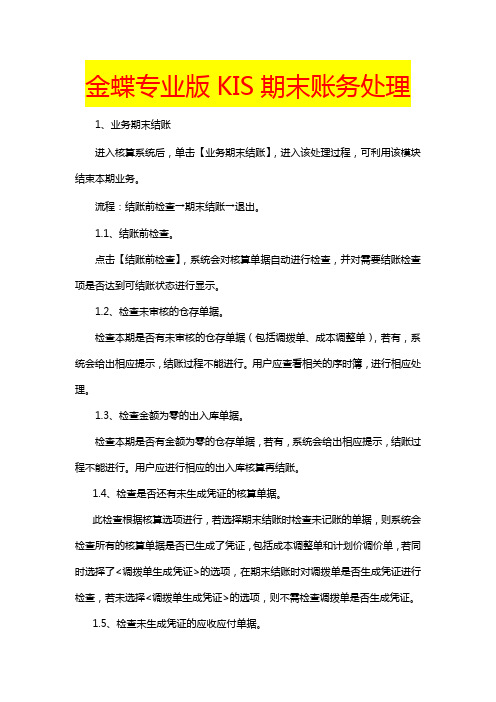
金蝶专业版KIS期末账务处理1、业务期末结账进入核算系统后,单击【业务期末结账】,进入该处理过程,可利用该模块结束本期业务。
流程:结账前检查→期末结账→退出。
1.1、结账前检查。
点击【结账前检查】,系统会对核算单据自动进行检查,并对需要结账检查项是否达到可结账状态进行显示。
1.2、检查未审核的仓存单据。
检查本期是否有未审核的仓存单据(包括调拨单、成本调整单),若有,系统会给出相应提示,结账过程不能进行。
用户应查看相关的序时簿,进行相应处理。
1.3、检查金额为零的出入库单据。
检查本期是否有金额为零的仓存单据,若有,系统会给出相应提示,结账过程不能进行。
用户应进行相应的出入库核算再结账。
1.4、检查是否还有未生成凭证的核算单据。
此检查根据核算选项进行,若选择期末结账时检查未记账的单据,则系统会检查所有的核算单据是否已生成了凭证,包括成本调整单和计划价调价单,若同时选择了<调拨单生成凭证>的选项,在期末结账时对调拨单是否生成凭证进行检查,若未选择<调拨单生成凭证>的选项,则不需检查调拨单是否生成凭证。
1.5、检查未生成凭证的应收应付单据。
检查本期是否有未生成凭证的应收应付单据,若有,系统会给出相应提示,结账过程不能进行。
用户应进行相应的单据处理再结账。
1.6、计算发生额,结转余额、计算本期收发数量、金额合计。
根据本期所有的出入库单据,计算本期各个仓库(位)中各种物料(批次)的本期收入数量、金额合计,发出数量、金额合计,并写入存货余额表中。
1.7、计算本年累计收发数量、金额合计。
根据上期的本年累计收入数量、金额、发出数量、金额,以及本期收发数量、金额合计,计算截止到本期的本年累计收发数量、金额。
1.8、计算本期期末余额,结转到下一期。
根据本期期初余额和本期收发数量、金额合计,计算各个仓库(位)中各种物料(批次)的本期期末余额,并将它结转为下一期的期初余额。
注意:若物料需进行保质期管理,在处理余额表,还会按生产日期和保质期汇总。
(完整版)金蝶KIS专业版操作手册

金蝶KIS专业版操作手册第一部分账套初始化1.1账套建立第一步:点击开始——所有程序——金蝶KIS专业版——工具——账套管理第二步:输入用户名(如图所示,默认用户名:admin;默认密码为空)——点击“确定”第三步:点击“新建”第四步:输入账套号、账套名称、数据库路径以及公司名称(注:带*为必输项)——点击“确定”第五步:耐心等待几分钟………1.2软件登陆第一步:点击桌面上的——输入用户名、密码——点击“确定”,即可进入到“图一”图一1.3参数设置说明:在账套建好后,需要先进行一些参数的设置,否则不能使用操作方法第一步:在图一中点击“基础设置”——系统参数第二步:点击“会计期间”页签——选择启用会计年度第三步:点击“财务参数”页签,设置“启用会计期间”1.4用户设置第一步:在图一中,点击“基础设置”————新建用户第二步:输入用户姓名、密码、确认密码第三步:点击“用户组”页签——选中“系统管理员组”——点击“添加”——点击“确定”第四步:以新建的用户重新登录操作方法:在图一中,点击“系统”——重新登录输入新建的用户名和密码——点击确定1.5界面定义说明:此步骤的目的是为了将不使用的模块隐藏,使界面看起来更家简单明了操作方法第一步:在图一中,点击“系统”——界面自定义第二步:点击需设置界面的用户——将需要显示的打上勾,不需要显示的勾去掉——点击“保存”——点击“退出”,再登陆即可1.6基础档案设置(币别、凭证字、会计科目、供应商档案、客户档案)1.6.1币别设置第一步:在图一中,点击“基础设置”——第二步:点击新增,输入币别代码、币别名称,选择折算方式、选择固定汇率或浮动汇率(备注:若选择浮动汇率,则记账汇率为1即可;若为固定汇率,将当月的记账汇率输入记账汇率拦木);设置金额小数位数——点击确定1.6.2凭证字设置第一步:在图一中,点击“基础设置”——第二步:点击“新增”,在凭证字处输入“记”——点击“确定”1.6.3计量单位设置说明:请先设置计量单位组,再设置计量单位操作方法第一步:在图一中,点击“基础设置”——第二步:将鼠标在左边空白处点击一下——点击“新增”——输入计量单位组名称——点击“确定”第三步:将鼠标在右边空白处点击一下——点击“新增”,输入代码、名称——点击“确定”1.6.4会计科目设置第一步:在图一中,点击“基础设置”——第二步:引入会计科目操作方法:点击“文件”菜单——输入“从模板中引入科目”选择企业会计制度科目(一般情况下)——点击“引入”点击“全选”——点击“确定”等待片刻后,出现图二图二第三步:点击查看菜单——选项在显示级次处,选择“显示所有明细”第四步:在图二中,点击“新增”——不同科目会计科目有不同的设置方法,详解如下:一般我们将会计科目区分为四大类:一般科目、带外币的会计科目、带核算项目的会计科目、数量核算的会计科目(1)一般科目(举例:制造费用4105下的明细科目——工资)属性设置方法:只需输入科目编码、科目名称即可(2)带外币核算的会计科目(举例:银行存款下设置建设银行美元户)属性设置方法:需要输入科目代码、科目名称、选择会计核算币别、将期末调汇前的勾打上(3)带核算项目的会计科目(举例:应收账款)属性设置方法:在图二中选中“应收账款”科目——点击“修改”——点击“核算项目”页签点击“增加核算项目类别”——选择“客户”——确定——保存(4)带数量核算的会计科目(举例:原材料)属性设置方法:在图二中,选种“原材料”科目——点击“修改”——将数量金额辅助核算前的勾打上——选择“单位组”,选择“缺省单位”——保存1.6.5核算项目设置(客户、供应商、部门)操作方法首先,在图一中点击“基础设置”——,进入如下界面下面分别对客户、供应商、部门的设置方法进行说明(1)客户设置第一步:设置客户分类。
金蝶KIS专业版操作流程

金蝶KIS专业版操作流程金蝶KIS专业版操作流程一、进入系统1、双击桌面的金蝶KIS专业版图标2、出现系统登陆界面后,输入自己的用户名和密码后,单击确定后,便可顺利进入系统二、财务处理凭证录入1、单击“财务处理”→“凭证录入”,出现“记帐凭证”后,便可实施凭证录入;日期调整:选择日期一栏右边的下拉菜单,出现日期选择框,选择所需要的日期,也可以通过手工录入2、附件数录入:可以通过右边的上下箭头来调整或通过手工录入3、录入摘要,按回车,光标自动跳到会计科目一栏,按F7选择所需要的会计科目,再按回车输入借贷方金额。
注:1、如果录入的是应收、应付的科目代码,那么它所对应的核算项目将在记账凭证截面的下方进行操作2、有关固定资产的凭证必须通过固定资产的模块来实现如实现计提折旧:单击“固定资产”→“计提折旧”,根据系统提示进行操作后便可生成计提折旧的凭证(如果当月固定资产有变动,则计提折旧凭证需在变动后再计提)3、有关材料采购和商品销售的凭证必须通过采购和销售模块来实现,具体方法详见第三、四点凭证审核(换人审核)1、单击主界面上的“系统”菜单,选择“更换操作员”,输入用户名和密码,单击确定便可成功进行更换;2、单击“财务处理”→“凭证管理”→选择工具栏上的“过滤”按钮,出现“会计分录序时簿过滤”框,在“条件”框里选择所需凭证的会计期间(如果是当月凭证可以不选择),再次选择凭证当前所处状态(如:未审核、未过帐),单击“确定”,进入“会计分录序时簿”;单击“操作”菜单里的“审核凭证”进行单张审核,也可以选择“成批审核”,将所有已录入的凭证进行一次性审核。
凭证过账单击“财务处理”→“凭证过账”→选择“开始过账”,系统便对当前凭证进行过账操作,最后等待系统出现过账报告后,选择“关闭”,结束过账;凭证查询单击“财务处理”→“凭证管理”→选择工具栏上的“过滤”按钮,出现“会计分录序时簿过滤”框,在“条件”框里选择所需查询凭证的会计期间(如果查询当月所有凭证可以不选择)和凭证字号后(同前),再次选择凭证当前所处状态(如:未审核、未过账),单击“确定”,便可查询出所需要的凭证;(如果想根据凭证号进行查询,那么在过滤时,请在排序框中选择“凭证号”)结转损益单击“财务处理”→“结转损益”,根据系统出现的提示进行操作完成后,便可自动生成该凭证注:在进行该步骤操作时,必须将前面的所有凭证进行过账后才可以进行操作按先前步骤进行该结转损益凭证的审核与过账工作三、采购管理采购发票录入单击“采购管理”→“采购发票”,出现“购货发票(专用)”界面,便可实施录入操作;按F7选择“供应商”后,然后进行日期调整;按F7选择“物料代码”,按回车,输入数量,然后将单价等信息与增值税发票进行比较调整,把电脑上录入的数据与增值税发票相统一;输入“主管”、“部门”、“业务员”后,便可保存。
金蝶专业版财务操作流程文档

结转损益生成的凭证审核,并对生成的损益凭证过账,此时整个账务处理已经完成,可以
进入报表模块查询相关的资产负债表、利润表。
资产负债表,进入报表与分析——资产负债表,如图:
利润表的查询方法同资产负债表
出纳管理
设置出纳模块的启用期间,进入基础设置——系统参数——出纳参数,如图:
金蝶专业版财务操作流程文档
———————————————————————————————— 作者:
———————————————————————————————— 日期:
ﻩ
金蝶kis专业版
财务、出纳模块操作流程文档
一、Байду номын сангаас账
首先进入账套管理,
如图:
如图:
二、进行金蝶系统,设置基础设置。
首先,登录金蝶,如图:
录入现金、银行存款的初始数据,进入初始化——出纳初始数据,如图:
录入数据后需对科目进行平衡检查。
启用出纳系统,如图:
录入现金日记账,进入出纳管理——现金日记账,如图:
系统支持从出纳生成会计凭证,可一对一生成,也可汇总生成凭证,如图:
银行存款日记账录入方法同现金日记账,(注意:如果银行存款有多个账户,则需要选择对应的账户进行登记),如图;
银行对账单,进入出纳管理——银行对账单,系统支持将银行对账单录入到系统中,或导入excel格式的银行对账单,如图:
进行银行存款对账,如图:
银行存款与总账对账,如图:
现金对账,如图:
出纳结账,如图:
进入基础设置,系统参数,设置账套启用的会计期间,如图:
设置会计科目,进入基础设置——会计科目——文件——从模板引入科目,可以将一级科目引入到系统中,如图:
金蝶账务处理流程

金蝶账务处理流程一、概述金蝶账务处理流程是指在使用金蝶软件进行财务管理时,按照一定的步骤和规范进行账务处理的过程。
金蝶软件作为一种专业的财务管理工具,具有强大的功能和灵活的操作性,能够帮助企业实现高效的财务管理和精确的账务处理。
本文将介绍金蝶账务处理流程的主要内容和步骤。
二、账务处理的基本步骤1. 登录金蝶软件用户需要使用正确的账号和密码登录金蝶软件,进入账务处理的界面。
在登录界面,用户需要输入账号和密码,并进行身份验证,确保安全性和权限的合法性。
2. 创建会计期间在进入账务处理界面后,用户需要创建会计期间。
会计期间是指一段时间内的财务活动记录,通常以月为单位。
在金蝶软件中,用户可以根据需要创建会计期间,并设置开始日期和结束日期。
3. 设置科目科目是账务处理的基础,是对财务活动进行分类和记录的依据。
在金蝶软件中,用户可以根据企业的实际情况和需求,设置不同的科目。
科目可以根据资产、负债、所有者权益、收入和费用等不同的类别进行划分。
4. 录入凭证在金蝶软件中,用户可以通过录入凭证的方式进行账务处理。
凭证是对财务活动进行记录的依据,包括借方和贷方的科目、金额、摘要等信息。
用户需要根据实际的财务活动情况,按照一定的规范和要求,录入凭证。
5. 审核凭证录入凭证后,需要进行凭证的审核。
审核凭证是为了确保凭证的准确性和合法性,防止错误或虚假的凭证对账务处理产生影响。
在金蝶软件中,用户可以通过点击审核按钮,对凭证进行审核。
6. 进行账务调整在账务处理的过程中,可能会出现一些需要调整的情况,例如错账、遗漏、重复录入等。
用户可以通过账务调整的功能,在金蝶软件中对已录入的凭证进行修改或删除。
7. 生成报表在账务处理完成后,用户可以通过金蝶软件生成各种财务报表,例如资产负债表、利润表、现金流量表等。
这些报表能够提供企业财务状况和经营情况的全面和准确的信息,帮助企业进行决策和分析。
8. 进行结账在每个会计期间结束时,用户需要进行结账操作。
金蝶KIS专业版财务业务--往来业务核算
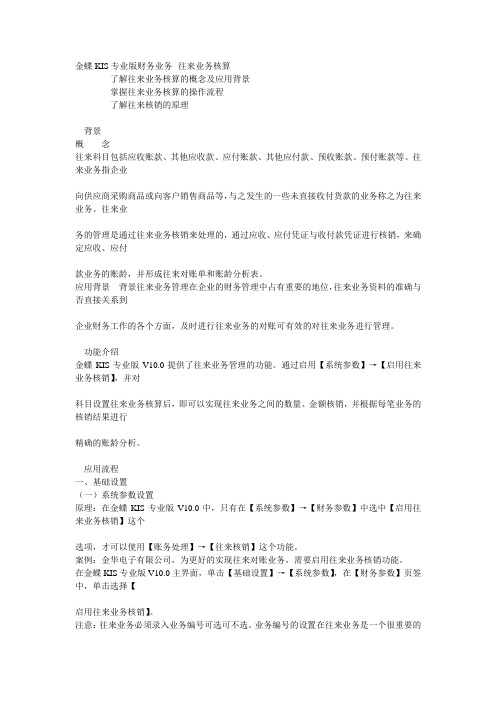
金蝶KIS专业版财务业务--往来业务核算了解往来业务核算的概念及应用背景掌握往来业务核算的操作流程了解往来核销的原理背景概念往来科目包括应收账款、其他应收款、应付账款、其他应付款、预收账款、预付账款等。
往来业务指企业向供应商采购商品或向客户销售商品等,与之发生的一些未直接收付货款的业务称之为往来业务。
往来业务的管理是通过往来业务核销来处理的,通过应收、应付凭证与收付款凭证进行核销,来确定应收、应付款业务的账龄,并形成往来对账单和账龄分析表。
应用背景背景往来业务管理在企业的财务管理中占有重要的地位,往来业务资料的准确与否直接关系到企业财务工作的各个方面,及时进行往来业务的对账可有效的对往来业务进行管理。
功能介绍金蝶KIS专业版V10.0提供了往来业务管理的功能。
通过启用【系统参数】→【启用往来业务核销】,并对科目设置往来业务核算后,即可以实现往来业务之间的数量、金额核销,并根据每笔业务的核销结果进行精确的账龄分析。
应用流程一、基础设置(一)系统参数设置原理:在金蝶KIS专业版V10.0中,只有在【系统参数】→【财务参数】中选中【启用往来业务核销】这个选项,才可以使用【账务处理】→【往来核销】这个功能。
案例:金华电子有限公司,为更好的实现往来对账业务,需要启用往来业务核销功能。
在金蝶KIS专业版V10.0主界面,单击【基础设置】→【系统参数】,在【财务参数】页签中,单击选择【启用往来业务核销】。
注意:往来业务必须录入业务编号可选可不选。
业务编号的设置在往来业务是一个很重要的内容,具体应用时,可以将业务编号视为发票或单据的编号,可以将合同号设置为业务编号,具体采用哪种应视具体业务而定。
一旦采用了某一种业务编号的编码原则后,录入业务编号时应严格执照规则来执行,才能在后面的往来对账单和账龄分析中得到正确有用的报表信息。
(二)科目属性设置1.下设单一核算项目原理:科目设置以下属性:选择往来业务核算选项、下设单一核算项目类别,在后期即可进行单一核算项目的往来核销。
(完整版)金蝶KIS专业版操作手册

第一部分账套初始化1.1账套建立第一步:点击开始——所有程序——金蝶KIS专业版——工具——账套管理第二步:输入用户名(如图所示,默认用户名:admin;默认密码为空)——点击“确定”第三步:点击“新建”第四步:输入账套号、账套名称、数据库路径以及公司名称(注:带*为必输项)——点击“确定”第五步:耐心等待几分钟………1.2软件登陆第一步:点击桌面上的——输入用户名、密码——点击“确定”,即可进入到“图一”图一1.3参数设置说明:在账套建好后,需要先进行一些参数的设置,否则不能使用操作方法第一步:在图一中点击“基础设置”——系统参数第二步:点击“会计期间”页签——选择启用会计年度第三步:点击“财务参数”页签,设置“启用会计期间”1.4用户设置第一步:在图一中,点击“基础设置”————新建用户第二步:输入用户姓名、密码、确认密码第三步:点击“用户组”页签——选中“系统管理员组”——点击“添加”——点击“确定”第四步:以新建的用户重新登录操作方法:在图一中,点击“系统”——重新登录输入新建的用户名和密码——点击确定1.5界面定义说明:此步骤的目的是为了将不使用的模块隐藏,使界面看起来更家简单明了操作方法第一步:在图一中,点击“系统”——界面自定义第二步:点击需设置界面的用户——将需要显示的打上勾,不需要显示的勾去掉——点击“保存”——点击“退出”,再登陆即可1.6基础档案设置(币别、凭证字、会计科目、供应商档案、客户档案)1.6.1币别设置第一步:在图一中,点击“基础设置”——第二步:点击新增,输入币别代码、币别名称,选择折算方式、选择固定汇率或浮动汇率(备注:若选择浮动汇率,则记账汇率为1即可;若为固定汇率,将当月的记账汇率输入记账汇率拦木);设置金额小数位数——点击确定1.6.2凭证字设置第一步:在图一中,点击“基础设置”——第二步:点击“新增”,在凭证字处输入“记”——点击“确定”1.6.3计量单位设置说明:请先设置计量单位组,再设置计量单位操作方法第一步:在图一中,点击“基础设置”——第二步:将鼠标在左边空白处点击一下——点击“新增”——输入计量单位组名称——点击“确定”第三步:将鼠标在右边空白处点击一下——点击“新增”,输入代码、名称——点击“确定”1.6.4会计科目设置第一步:在图一中,点击“基础设置”——第二步:引入会计科目操作方法:点击“文件”菜单——输入“从模板中引入科目”选择企业会计制度科目(一般情况下)——点击“引入”点击“全选”——点击“确定”等待片刻后,出现图二图二第三步:点击查看菜单——选项在显示级次处,选择“显示所有明细”第四步:在图二中,点击“新增”——不同科目会计科目有不同的设置方法,详解如下:一般我们将会计科目区分为四大类:一般科目、带外币的会计科目、带核算项目的会计科目、数量核算的会计科目(1)一般科目(举例:制造费用4105下的明细科目——工资)属性设置方法:只需输入科目编码、科目名称即可(2)带外币核算的会计科目(举例:银行存款下设置建设银行美元户)属性设置方法:需要输入科目代码、科目名称、选择会计核算币别、将期末调汇前的勾打上(3)带核算项目的会计科目(举例:应收账款)属性设置方法:在图二中选中“应收账款”科目——点击“修改”——点击“核算项目”页签点击“增加核算项目类别”——选择“客户”——确定——保存(4)带数量核算的会计科目(举例:原材料)属性设置方法:在图二中,选种“原材料”科目——点击“修改”——将数量金额辅助核算前的勾打上——选择“单位组”,选择“缺省单位”——保存1.6.5核算项目设置(客户、供应商、部门)操作方法首先,在图一中点击“基础设置”——,进入如下界面下面分别对客户、供应商、部门的设置方法进行说明(1)客户设置第一步:设置客户分类。
金蝶KIS专业版操作手册—财务部分(史上最精简、最全的实施、培训文档)(附图)
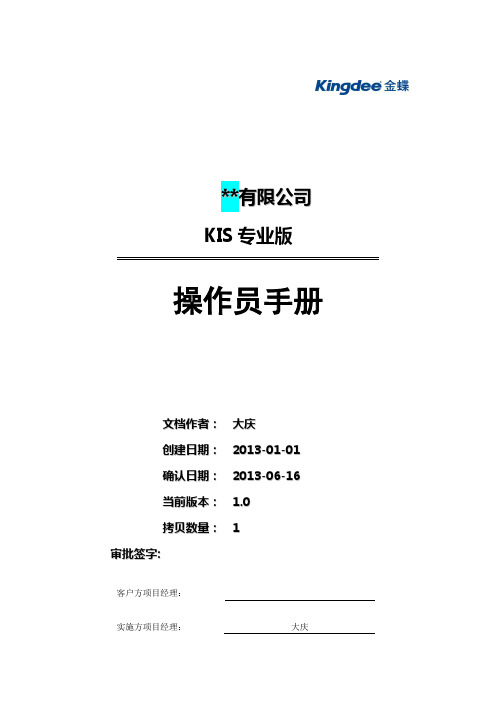
**有限公司KIS专业版操作员手册文档作者:大庆创建日期:2013-01-01确认日期:2013-06-16当前版本:1.0拷贝数量:1审批签字:客户方项目经理:实施方项目经理:大庆文档控制修改记录日期作者版本参考版本备注2013-01-01 大庆V1.0目录1、账务处理 ...................................... - 3 -1-1、处理流程.............................................. - 3 -1-2、业务处理.............................................. - 3 -1-2-1、凭证录入.................................................. - 3 -1-2-2、凭证管理.................................................. - 4 -1-2-2-1、查询................................................ - 4 -1-2-2-2、修改................................................ - 5 -1-2-2-3、删除................................................ - 5 -1-2-2-4、凭证审核............................................ - 6 -1-2-2-5、凭证整理............................................ - 6 -1-2-2-6、凭证过账............................................ - 6 -1-2-3、凭证过账.................................................. - 6 -1-2-4、期末结账.................................................. - 7 -1-2-4-1、自动转账............................................ - 7 -1-2-4-2、期末调汇............................................ - 8 -1-2-4-3、结转损益............................................ - 8 -1-2-4-4、期末结账............................................ - 9 -1-2-5、账簿报表................................................. - 10 -1-2-5-1、总账............................................... - 10 -1-2-5-2、明细帐............................................. - 11 -1-2-5-3、多栏明细账......................................... - 12 -1-2-5-4、数量金额总账/明细账................................ - 12 -1-2-5-5、核算项目分类总账................................... - 12 -1-2-5-6、核算项目明细账..................................... - 12 -1-2-5-7、科目余额表......................................... - 12 -1-2-5-8、核算项目组合表..................................... - 13 -1-2-5-9、调汇历史信息....................................... - 13 -1-2-6、往来核销................................................. - 13 -1-2-7、往来对账单............................................... - 13 -1-2-8、财务账龄分析表........................................... - 13 -2、报表与分析 ...................................... - 14 -2-1、报表查询............................................. - 14 -2-2、报表公式............................................. - 14 -2-3、报表授权............................................. - 15 -2-4、现金流量表........................................... - 16 -2-4-1、编制原则................................................. - 16 -2-4-2、基础设置................................................. - 16 -2-4-3、编制步骤................................................. - 17 -2-4-3-1、过滤条件........................................... - 17 -2-4-3-2、指定现金项目....................................... - 17 -2-4-3-3、附表指定........................................... - 19 -2-4-4、报表查询................................................. - 21 -2-5、引入报表............................................. - 21 -3、固定资产 ........................................ - 22 -3-1、计提折旧............................................. - 22 -3-2、固定资产新增......................................... - 23 -3-2-1、〖基本信息〗选项卡........................................ - 24 -3-2-1-1、固定资产类别....................................... - 24 -3-2-1-2、使用状况........................................... - 25 -3-2-2、〖部门及其他〗选项卡...................................... - 25 -3-2-2-1、使用部门........................................... - 25 -3-2-2-2、折旧费用分配科目................................... - 26 -3-2-3、〖原值与折旧〗选项卡...................................... - 26 -3-3、固定资产变动......................................... - 26 -3-4、凭证管理............................................. - 27 -3-5、账簿报表............................................. - 29 -3-5-1、固定资产折旧明细表....................................... - 29 -3-5-2、折旧费用分配表........................................... - 29 -3-5-3、固定资产增减表........................................... - 29 -3-5-4、固定资产清单............................................. - 30 -3-5-5、固定资产折旧汇总表....................................... - 30 -4、其他操作 ........................................ - 32 -4-1、引出Excel ........................................... - 32 -4-2、凭证套打............................................. - 32 -4-2-1、使用套打................................................. - 32 -4-2-2、套打设置................................................. - 32 -4-2-3、打印设置................................................. - 32 -4-2-4、打印预览................................................. - 32 -4-2-5、连续打印凭证............................................. - 33 -4-3、账套备份............................................. - 33 -5、确认............................................ - 34 -1、账务处理1-1、处理流程正常操作流程:【凭证录入】→【凭证审核】→【凭证过账】→【自动转账】→【期末调汇】→【结转损益】→【期末结账】反操作流程:【期末反结账】→【凭证反过账】→【凭证反审核】→【凭证修改】1-2、业务处理1-2-1、凭证录入F7:获取摘要、科目等基础资料,类同“代码”按钮。
金蝶专业版使用说明(账务处理—往来)
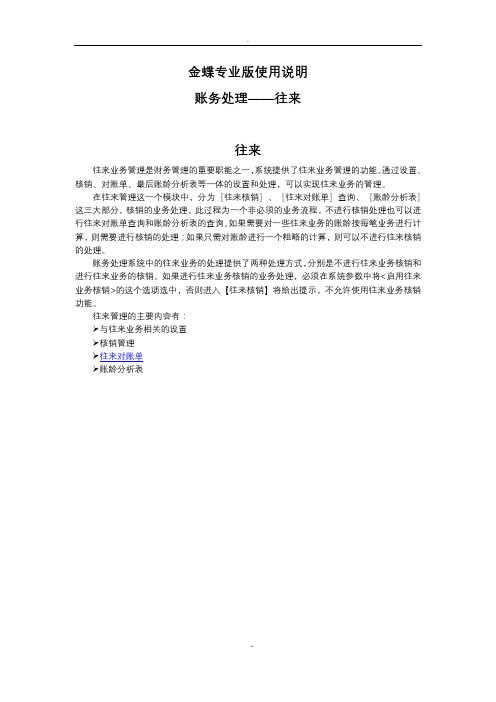
金蝶专业版使用说明账务处理——往来往来往来业务管理是财务管理的重要职能之一,系统提供了往来业务管理的功能。
通过设置、核销、对账单、最后账龄分析表等一体的设置和处理,可以实现往来业务的管理。
在往来管理这一个模块中,分为〖往来核销〗、〖往来对账单〗查询、〖账龄分析表〗这三大部分。
核销的业务处理,此过程为一个非必须的业务流程,不进行核销处理也可以进行往来对账单查询和账龄分析表的查询。
如果需要对一些往来业务的账龄按每笔业务进行计算,则需要进行核销的处理;如果只需对账龄进行一个粗略的计算,则可以不进行往来核销的处理。
账务处理系统中的往来业务的处理提供了两种处理方式,分别是不进行往来业务核销和进行往来业务的核销。
如果进行往来业务核销的业务处理,必须在系统参数中将<启用往来业务核销>的这个选项选中,否则进入【往来核销】将给出提示,不允许使用往来业务核销功能。
往来管理的主要内容有:与往来业务相关的设置核销管理往来对账单账龄分析表与往来业务相关的设置系统参数设置科目设置业务初始化凭证中与核销处理相关的部分系统参数设置选择〖基础设置〗 〖系统参数〗,必须在系统参数中选中<启用往来业务核销>这个选项,否则【往来核销】这个功能不可用,同时在初始数据录入时<业务发生时间>这个项目将不会在核算项目录入中出现,所以必须先启用核销,再录入初始余额的数据。
科目设置如果需要进行往来业务核销,必须对科目设置以下属性。
往来业务核算在科目设置时必须选择<往来业务核算>这一个选项。
核算项目设置科目下必须下设至少一个核算项目类别,可以设置多个核算项目类别。
业务初始化不进行核销处理时的初始化处理如果不需要进行核销,则录入初始余额时,需要录入核算项目余额和最后一笔业务的发生时间。
进行核销处理时的初始化录入处理在系统参数中加入核销的控制,如果启用核销,则按照新的账龄计算方法进行账龄的计算,但是必须对初始化数据进行处理,录入相应的业务编号才可以,如果用户一时无法实现,则建议用户不要使用这一功能,可以在年末结账时对往来业务做一些清理后再进行重新的初始化数据的录入,这样才可以启用核销功能。
金蝶专业版部份简易操作流程。
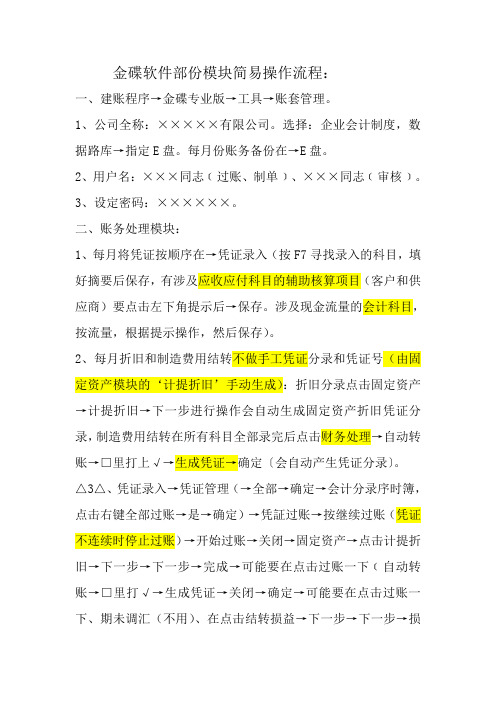
金碟软件部份模块简易操作流程:一、建账程序→金碟专业版→工具→账套管理。
1、公司全称:×××××有限公司。
选择:企业会计制度,数据路库→指定E盘。
每月份账务备份在→E盘。
2、用户名:×××同志﹝过账、制单﹞、×××同志﹝审核﹞。
3、设定密码:××××××。
二、账务处理模块:1、每月将凭证按顺序在→凭证录入(按F7寻找录入的科目,填好摘要后保存,有涉及应收应付科目的辅助核算项目(客户和供应商)要点击左下角提示后→保存。
涉及现金流量的会计科目,按流量,根据提示操作,然后保存)。
2、每月折旧和制造费用结转不做手工凭证分录和凭证号(由固定资产模块的‘计提折旧’手动生成):折旧分录点击固定资产→计提折旧→下一步进行操作会自动生成固定资产折旧凭证分录,制造费用结转在所有科目全部录完后点击财务处理→自动转账→□里打上√→生成凭证→确定〔会自动产生凭证分录〕。
△3△、凭证录入→凭证管理(→全部→确定→会计分录序时簿,点击右键全部过账→是→确定)→凭証过账→按继续过账(凭证不连续时停止过账)→开始过账→关闭→固定资产→点击计提折旧→下一步→下一步→完成→可能要在点击过账一下﹝自动转账→□里打√→生成凭证→关闭→确定→可能要在点击过账一下、期未调汇(不用)、在点击结转损益→下一步→下一步→损益□里打√→完成→确定→凭证过账→点击结转损益﹞→财务期未结账(→开始)。
4、会计科目:点击会计科目→点击新增→可以新增一级或下级科目的功能(新增的明细科目是与‘.’来进行分级处理),每月份有新增的下级科目,要在未记账前先将下级科目新增才能做账。
但有新增的客户和供应商不在本科目增设,直接在核算项目(对应的具体核算项目下面新增,如‘客户’)增设,查询客户和供应商往来业务及打印在核算项目(总账)或明细账中进行操作。
- 1、下载文档前请自行甄别文档内容的完整性,平台不提供额外的编辑、内容补充、找答案等附加服务。
- 2、"仅部分预览"的文档,不可在线预览部分如存在完整性等问题,可反馈申请退款(可完整预览的文档不适用该条件!)。
- 3、如文档侵犯您的权益,请联系客服反馈,我们会尽快为您处理(人工客服工作时间:9:00-18:30)。
金蝶专业版使用说明(账务处理—往来)金蝶专业版使用说明账务处理——往来往来往来业务管理是财务管理的重要职能之一,系统提供了往来业务管理的功能。
通过设置、核销、对账单、最后账龄分析表等一体的设置和处理,可以实现往来业务的管理。
在往来管理这一个模块中,分为〖往来核销〗、〖往来对账单〗查询、〖账龄分析表〗这三大部分。
核销的业务处理,此过程为一个非必须的业务流程,不进行核销处理也可以进行往来对账单查询和账龄分析表的查询。
如果需要对一些往来业务的账龄按每笔业务进行计算,则需要进行核销的处理;如果只需对账龄进行一个粗略的计算,则可以不进行往来核销的处理。
账务处理系统中的往来业务的处理提供了两种处理方式,分别是不进行往来业务核销和进行往来业务的核销。
如果进行往来业务核销的业务处理,必须在系统参数中将<启用往来业务核销>的这个选项选中,否则进入【往来核销】将给出提示,不允许使用往来业务核销功能。
往来管理的主要内容有:➢与往来业务相关的设置➢核销管理➢往来对账单➢账龄分析表与往来业务相关的设置➢系统参数设置➢科目设置➢业务初始化➢凭证中与核销处理相关的部分系统参数设置选择〖基础设置〗 〖系统参数〗,必须在系统参数中选中<启用往来业务核销>这个选项,否则【往来核销】这个功能不可用,同时在初始数据录入时<业务发生时间>这个项目将不会在核算项目录入中出现,所以必须先启用核销,再录入初始余额的数据。
科目设置如果需要进行往来业务核销,必须对科目设置以下属性。
往来业务核算在科目设置时必须选择<往来业务核算>这一个选项。
核算项目设置科目下必须下设至少一个核算项目类别,可以设置多个核算项目类别。
业务初始化不进行核销处理时的初始化处理如果不需要进行核销,则录入初始余额时,需要录入核算项目余额和最后一笔业务的发生时间。
进行核销处理时的初始化录入处理在系统参数中加入核销的控制,如果启用核销,则按照新的账龄计算方法进行账龄的计算,但是必须对初始化数据进行处理,录入相应的业务编号才可以,如果用户一时无法实现,则建议用户不要使用这一功能,可以在年末结账时对往来业务做一些清理后再进行重新的初始化数据的录入,这样才可以启用核销功能。
如果用户没有在初始数据中录入相应的信息而又启用了核销,则在进行核销时应提示用户此功能不可用,因初始数据不完整,账龄的计算延用以前的方法以最后一笔业务发生日期来进行计算。
只有在初始数据完整的情况下才可以进行业务数据的核销处理,进行账龄的分段计算。
系统的初始化时,对于设有往来核算的会计科目(带有核算项目的)在录入期初余额时,需要录入业务编号,对于同一个核算项目,可以有多个不同业务编号的初始余额,系统会计算出同一个核算项目不同业务编号的合计数据,每个业务编号的数据都一个业务发生时间。
对于组合的核算项目的录入数据也是一样,业务编号和业务发生日期都是和余额相关,与本年的累计发生额无关。
在录入核算基目的初始化资料时录入相应的业务编号的业务发生日期,初始业务日期必须录入,否则无法计算出正确的余额数据和账龄。
注意:初始化处理时,对每一个核算项目指定余额中的每笔业务和发生时间是一个很烦锁的过程,有时根本无法对期初余额进行区分,在这种情况下,可以对期初余额设置一个统一的业务编号(或是对期初余额做一个有识别标识的统一的业务编号)和业务发生时间,在以后的业务发生时,把期初余额都作为老款进行处理,收到以前发生业务的款项时录入相应的业务编号对期初业务进行核销。
对于新发生的业务,详细的录入相关的业务时间和业务编号,这样随着时间的推进,老款的逐渐收回,账龄的计算将会变得更精确。
凭证中与核销处理相关的部分凭证录入在凭证录入时需要录入业务编号。
在录入凭证时,录入相应的业务编号和业务发生日期。
对于业务编号,系统不做控制,对于两张凭证可以录入相同的业务编号。
业务编号不是必录项,只有在设置了往来核算的科目录入时才会弹出录入业务编号的录入框,如果不是往来核算,则在界面上不会显示业务编号的录入框。
业务编号同会计分录关联,在录入了进行往来业务核算的会计科目后进行录入业务编号的信息。
注意:业务编号的设置在往来业务是一个很重要的内容,具体应用时,可以将业务编号视为发票或单据的编号,可以将合同号设置为业务编号,具体采用哪种应视具体业务而定。
一旦采用了某一种业务编号的编码原则后,录入业务编号时应严格执照规则来执行,才能在后面的往来对账单和账龄分析中得到正确有用的报表信息。
如果会计科目是往来科目,在录入时会弹出业务编号的录入框,用户如果没有录入则系统会提示用户,没有录入业务编号,是否继续,但是用户不录入业务编号时凭证可以保存。
业务编号在凭证中是否必须录入控制如果需要在凭证录入时必须录入业务编号,需要在系统参数中设置了<往来业务科目必须录入业务编号>这个选项,系统会做相应的检查,如果往来科目没有业务编号,凭证不能保存;如果不设置这个选项,则凭证没有业务编号的情况下也可以保存。
业务日期的录入在凭证录入时,系统提供了<业务日期>的录入功能,如果未对业务日期进行指定,系统默认的是凭证的记账日期为业务日期。
业务日期可以是业务发生的日期,如发票上记录的日期,收款时可以是收到款项时的日期,也可以就是凭证的记账日期,具体采用哪一种日期作为业务日期,需视业务而定。
业务日期与账龄的计算直接相关,所以只有录入了准确的业务日期才能计算出准确的账龄。
凭证录入时往来资料的查询在业务编号处理时,当光标指向<业务编号>的录入框时,按F7键会弹出当前核算项目的往来业务资料,可以进行相应的查询和选择。
凭证过账和反过账与核销之间的关系要进行核销处理,必须是凭证已经过账后才可以进行核销。
对于未过账的凭证,核销时不会显示在核销记录中。
如果已进行了会计分录的核销,在进行反过账时,不能对已过账的记录进行反过账。
此时,必须对已核销的记录进行反核销后才可以进行反过账。
在核销时,允许用户手工修改需要核销的数据,未核销的金额是由系统自动根据业务编号的余额提供,需要核销的金额可以由用户来进行修改(在核销界面上可以看到),在核销区域中以上下两边的记录不相等时,以两边之中的最小值来进行核销。
核销管理在主界面,点击〖账务处理〗→〖往来核销〗,进入核销业务的处理操作中。
本章介绍的主要内容有:➢核销方法和要求➢核销的业务处理过程➢核销日志核销管理的方法和要求在〖往来核销〗这个业务模块中,包括了三个部分的内容,分别为核销、反核销和核销日志的查询,这里介绍一下核销的方法和要求。
往来核销的方法账务处理中的核销只以核算项目和业务编号为准。
在往来项目(如果是核算项目组合,必须是核算项目组合相同)才可以进行核销。
而对于业务编号,系统提供两种方法:业务编号相同核销和业务编号不相同核销。
业务编号在录入凭证时录入,如果没有选择“业务编号不相同核销”选项,核销时按业务编号进行核销,列出业务编号相同但业务记录相反的凭证的信息,类似应收款中的核销管理,但账务处理的核销比较简单,不按收款日期而是按业务发生日期,这样在账龄分析表中则不存在到期或是未到期的情况,账龄的计算以业务的发生日期起、所有未核销的业务至截止日的时间。
如选择“业务编号不相同核销”选项,则没有业务编号相同的限制,按顺序进行核销。
所以用户应慎用该功能,建议先进行业务编号相同的核销,再进行业务编号不相同核销,而且建议用手工核销,这样能保证核销结果精确。
在核销时,系统提供同一个方向的发生额,但一正一负的情况,如应收账款先录入一笔正的发生额100,而后又录入了一笔负数-50,这两笔发生额都在借方,可以进行核销,同理如果是同在贷方的一正一负的两笔业务也同样可以进行核销。
在核销中可以选择不同的币别,如果是外币,对于原币已经核销为0但本位币没有为0的情况,应分开计算原币和本位币进行相应的计算。
在进行核销处理时,此时显示的是分录的信息,通过查看凭证的按钮则可以查看相应的会计凭证。
核算项目和业务编号的要求进行往来业务核销时,必须是核算项目相同才可以进行核销处理。
业务编号可以为空,业务编号都为空时,视为业务编号相同,可以进行核销。
对于业务编号的要求,通过选项“业务编号不相同核销”控制。
如果不选该选项,业务记录和业务编号不同,不可以进行核销的处理,系统提供了严格的控制。
如选择该选项则对业务编号是否相同不控制。
核算项目组合情况下的核销处理在核算项目是多个核算项目组合时,在核销的过滤条件只能选择单一的核算项目类别,所以在“往来业务核销”的界面中只显示了所选中的这一个核算项目的类别,而实际上是一个核算项目的组合。
所以就有可以能出现这样一种情况,从“往来业务核销”的界面中来看,似乎记录核算项目和业务编号都相同,但核销时却提示,业务记录不匹配,无法进行核销处理,在这种情况下应是核算项目组合不同,无法核销,程序的处理是正确的,不要认为这是一个程序的错误。
外币业务的核销处理在有外币业务的核销时,是分币别进行核销的,所以有可能出现原币已为零而本位还有余额的情况。
对此账务系统中是通过调汇来进行结平本位币的余额的。
但是,对于调汇的凭证,因其是多笔业务的一个合计数据,而且不是正常业务所产生的记录,无法进行相应的核销,所以在对外币的核销时,是按外币来进行核销的,本币是直接取其的真实的发生额,由此所产生的差额,在用户查询账龄分析表并按综合本位币查询时,系统自动将原币为零而本位币不为零的凭证(如调汇凭证)的发生额加入账龄分析表中,账龄按凭证的业务日期与截止日期之间的差额来确定,这样可保证账龄分析表中的余额与真实的余额一致。
核销的业务处理过程核销处理的过滤条件设置在账务处理系统的主界面中,单击〖往来核销〗,进入“核销处理”界面,此时会弹出一个“过滤条件”的设置界面,这个界面中是对核销日志查询的过滤条件进行设置,不是进行核销处理的过滤条件设置。
如果不想查询核销日志,可以单击【取消】,退出核销日志的查询。
在“往来业务核销”中,单击工具条中的【核销】,弹出核销“过滤条件的设置”界面,在此需设置以下一些内容:数据项说明业务日期指业务发生日期,可以选定一个范围,只有业务日期是所设置的范围内。
会计科目指进行往来核算的会计科目。
核算类别指进行往来核算的核算项目的类别,可以是部门、客户、项供应商以及职员等,由用户自已确定。
核算项目指定具体的核算项目。
业务编号指定需要核销的业务编号,可以手工录入业务编号的范围,对指定业务编号范围的业务记录进行核销。
币别指定相应的币别,只能是某一个具体的币别,没有<综合币本位币>的选择。
金额指定对某一个金额范围发生的业务进行核销的业务处理,需用户手工录入,如果不录入,则系统默认为全部。
